Baris kolom excel – Dalam dunia spreadsheet, baris dan kolom adalah fondasi yang memungkinkan Anda mengelola, menganalisis, dan memvisualisasikan data dengan mudah. Artikel ini akan menyelami konsep baris dan kolom dalam Microsoft Excel, memberdayakan Anda untuk memanfaatkan kekuatan penuhnya.
Mari kita jelajahi bagaimana baris dan kolom bekerja sama untuk membentuk struktur data yang kuat dan fleksibel di Excel.
Memahami Baris dan Kolom Excel: Baris Kolom Excel
Identifikasi Baris dan Kolom
- Baris diidentifikasi dengan angka, sedangkan kolom dengan huruf.
- Misalnya, sel B3 berada di kolom B dan baris 3.
Referensi Sel Relatif dan Absolut, Baris kolom excel
- Referensi relatif menyesuaikan saat sel disalin atau dipindahkan.
- Referensi absolut tetap mengacu pada sel yang sama, bahkan saat disalin atau dipindahkan.
- Untuk membuat referensi absolut, gunakan tanda dolar ($) sebelum huruf kolom dan nomor baris (misalnya, $B$3).
Kegunaan Baris dan Kolom
Baris dan kolom digunakan untuk:
- Mengatur dan mengurutkan data.
- Membuat rumus dan fungsi.
- Memformat dan menyajikan data.
Menyeleksi dan Mengelola Baris dan Kolom
Kelola spreadsheet Anda secara efisien dengan memahami cara memilih, menyisipkan, menghapus, dan memindahkan baris dan kolom.
Memilih Baris dan Kolom
- Klik pada nomor baris atau huruf kolom untuk memilih baris atau kolom individual.
- Untuk memilih beberapa baris atau kolom yang berdekatan, klik dan seret penunjuk mouse.
- Untuk memilih beberapa baris atau kolom yang tidak berdekatan, tahan tombol Ctrl (Windows) atau Command (Mac) saat mengklik.
Menyisipkan Baris dan Kolom
- Pilih baris atau kolom yang ingin Anda sisipkan di sebelahnya.
- Klik kanan dan pilih “Sisipkan” dari menu.
- Pilih “Baris” atau “Kolom” untuk menyisipkan baris atau kolom baru.
Menghapus Baris dan Kolom
- Pilih baris atau kolom yang ingin Anda hapus.
- Klik kanan dan pilih “Hapus” dari menu.
- Pilih “Baris” atau “Kolom” untuk menghapus baris atau kolom yang dipilih.
Memindahkan Baris dan Kolom
- Pilih baris atau kolom yang ingin Anda pindahkan.
- Arahkan kursor ke batas baris atau kolom dan tahan tombol mouse kiri.
- Seret baris atau kolom ke lokasi baru dan lepaskan tombol mouse.
Menggunakan AutoFill
Otomatiskan pengisian data dengan AutoFill. Seret pegangan isi (kotak kecil di sudut kanan bawah sel yang dipilih) untuk mengisi sel yang berdekatan dengan data yang sama atau mengikuti pola.
Memformat Baris dan Kolom
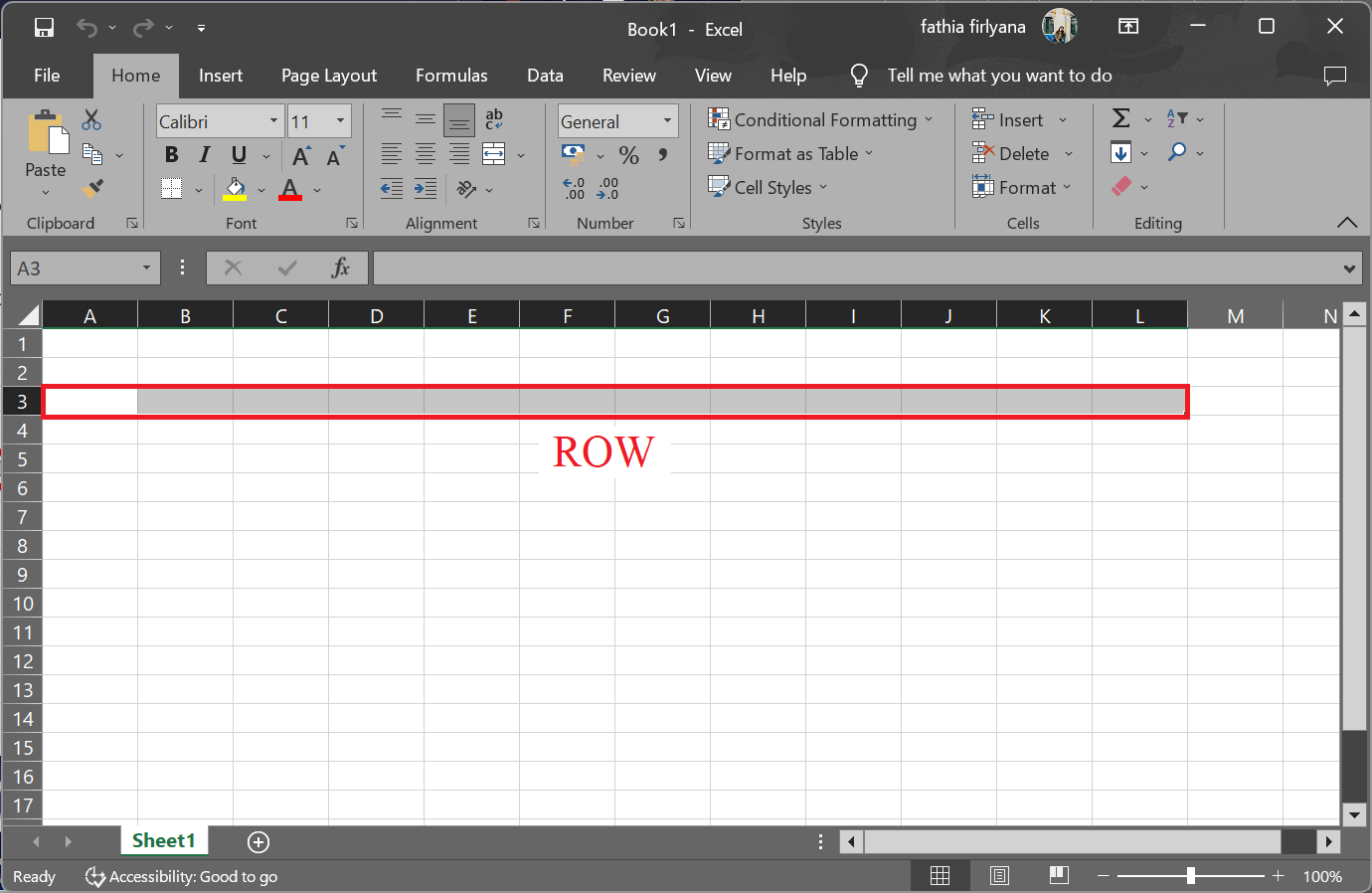
Memformat baris dan kolom sangat penting untuk membuat spreadsheet yang mudah dibaca dan dipahami. Excel menawarkan berbagai opsi pemformatan yang memungkinkan Anda menyesuaikan tampilan dan nuansa data Anda.
Saat bekerja dengan data dalam baris dan kolom Excel, kita perlu mengelola banyak informasi. Untuk memudahkan tugas ini, kita bisa memanfaatkan fitur pemformatan, pengurutan, dan filter. Menariknya, smartphone Oppo Reno 4F juga memiliki fitur yang serupa. Layarnya yang luas dan jernih membuat pengelolaan file dan aplikasi terasa seperti mengelola data dalam spreadsheet.
Layar Oppo Reno 4F yang responsif memudahkan kita menggulir dan mengakses data dengan cepat. Dengan begitu, kita bisa bekerja lebih efisien, baik saat mengolah data dalam Excel maupun menjelajahi fitur-fitur oppo reno 4f spesifikasi lainnya.
Mengubah Ukuran Baris dan Kolom
- Untuk mengubah lebar kolom, arahkan kursor ke batas kanan tajuk kolom dan seret ke kiri atau kanan.
- Untuk mengubah tinggi baris, arahkan kursor ke batas bawah nomor baris dan seret ke atas atau ke bawah.
Gaya Perbatasan dan Pengisian
Gaya perbatasan dan pengisian dapat menambahkan penekanan dan kejelasan pada data Anda.
- Untuk menambahkan perbatasan, pilih sel atau rentang sel dan klik tab “Beranda” pada pita.
- Di bagian “Font”, klik tombol “Perbatasan” dan pilih gaya perbatasan yang diinginkan.
- Untuk menambahkan pengisian, pilih sel atau rentang sel dan klik tab “Beranda” pada pita.
- Di bagian “Font”, klik tombol “Isi Warna” dan pilih warna pengisian yang diinginkan.
Menggunakan Baris dan Kolom untuk Analisis Data
Menyusun data dalam baris dan kolom memudahkan analisis data yang komprehensif. Dengan memanfaatkan rumus dan fungsi Excel, kamu dapat melakukan perhitungan kompleks berdasarkan baris dan kolom.
Rumus dan Fungsi
- Gunakan fungsi SUM untuk menjumlahkan nilai dalam suatu rentang.
- Gunakan fungsi AVERAGE untuk menghitung rata-rata nilai dalam suatu rentang.
- Gunakan fungsi MAX dan MIN untuk menemukan nilai maksimum dan minimum dalam suatu rentang.
Penyortiran dan Pemfilteran
Excel memungkinkan kamu mengurutkan data berdasarkan baris atau kolom. Kamu juga dapat memfilter data untuk menampilkan hanya baris yang memenuhi kriteria tertentu.
- Urutkan data secara numerik atau alfabetik.
- Filter data berdasarkan nilai sel, warna sel, atau kriteria lainnya.
- Gunakan fitur Pencarian Lanjutan untuk melakukan pencarian dan pemfilteran yang lebih kompleks.
Bagan dan Grafik
Bagan dan grafik adalah cara yang efektif untuk memvisualisasikan data yang diatur dalam baris dan kolom.
- Buat grafik batang untuk membandingkan nilai dalam suatu rentang.
- Buat grafik garis untuk menunjukkan tren dari waktu ke waktu.
- Buat grafik pai untuk menunjukkan proporsi nilai yang berbeda.
Baris dan Kolom dalam Kolaborasi dan Berbagi
Kolaborasi dan berbagi spreadsheet menjadi semakin umum. Dalam lingkungan ini, penting untuk mengelola baris dan kolom secara efektif untuk memastikan integritas data dan alur kerja yang efisien.
Berikut cara memanfaatkan fitur kolaborasi dan berbagi untuk mengelola baris dan kolom:
Mengedit dan Mengelola Baris dan Kolom
- Saat mengedit spreadsheet bersama, perubahan yang dilakukan oleh satu pengguna akan terlihat oleh semua kolaborator secara real-time.
- Pengguna dapat menambahkan, menghapus, atau mengedit baris dan kolom sesuai dengan izin akses yang diberikan.
- Fitur pelacakan perubahan memungkinkan pengguna melacak siapa yang melakukan perubahan dan kapan perubahan tersebut dilakukan.
Melindungi Baris dan Kolom
- Untuk melindungi baris dan kolom tertentu dari pengeditan yang tidak diinginkan, administrator dapat mengatur izin akses.
- Pengguna dapat diberikan izin hanya-baca untuk baris dan kolom tertentu, sehingga mencegah mereka melakukan perubahan apa pun.
- Mengunci baris dan kolom juga dapat mencegah pengeditan yang tidak sah, bahkan dari pengguna dengan izin edit.
Kontrol Akses
Kontrol akses sangat penting dalam mengelola izin edit untuk baris dan kolom. Administrator dapat menetapkan peran dan izin yang berbeda kepada pengguna, seperti:
- Editor: Dapat membuat, mengedit, dan menghapus baris dan kolom.
- Komentator: Dapat memberikan komentar pada baris dan kolom tetapi tidak dapat mengeditnya.
- Pemirsa: Hanya dapat melihat spreadsheet tetapi tidak dapat melakukan perubahan apa pun.
Dengan menetapkan izin akses yang sesuai, administrator dapat memastikan bahwa hanya pengguna yang berwenang yang dapat mengedit baris dan kolom penting, menjaga integritas data dan keamanan spreadsheet.
Ringkasan Terakhir
Dengan pemahaman yang kuat tentang baris dan kolom, Anda dapat memaksimalkan kemampuan Excel untuk mengelola dan menganalisis data. Baik Anda seorang pemula atau pengguna berpengalaman, memahami dasar-dasar ini akan meningkatkan produktivitas dan efisiensi Anda secara signifikan.
